
前回「WAON POINTと電子マネーWAONカードの違いを比較」という記事で、新しく始まった「WAON POINTカード」に会員登録すると、ポイントがお得になるという内容について書きました。
今回は実際に会員登録し、よりポイントが貯まるようにしていきましょう。
「WAON POINTカード」をウェブサイト「SMART WAON」に会員登録する方法、そして電子マネー「WAONカード」にも追加登録する方法についてご紹介します。
1.「WAON POINTカード」をSMART WAONに会員登録する手順
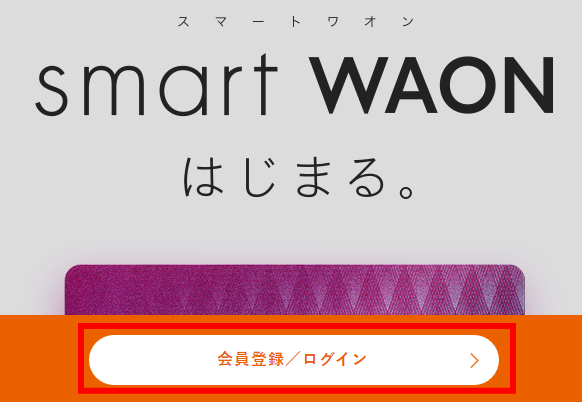
まず初めにイオン系列の店舗でもらった「WAON POINTカード」を、SMART WAONに会員登録する流れをご紹介します。
まずは上の公式サイトにアクセスします。(ジャンプ先はhttpsに変更されるので安心してください)
少しスクロールして、「会員登録/ログイン」が出てくるのでクリック。
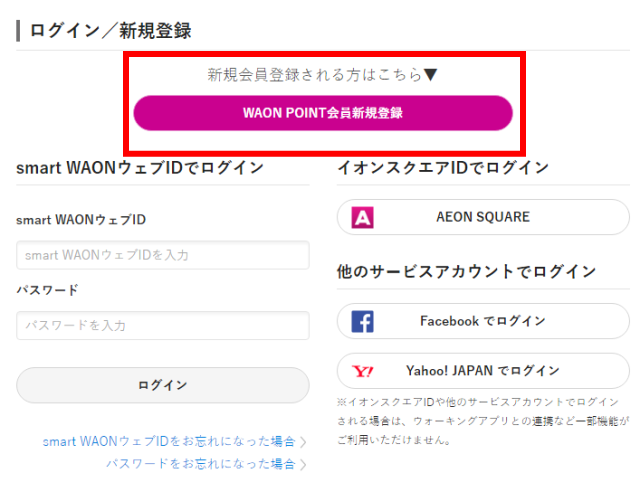
今回は新規で登録するので「WAON POINT会員新規登録」をクリック。ピンクで表示されています。
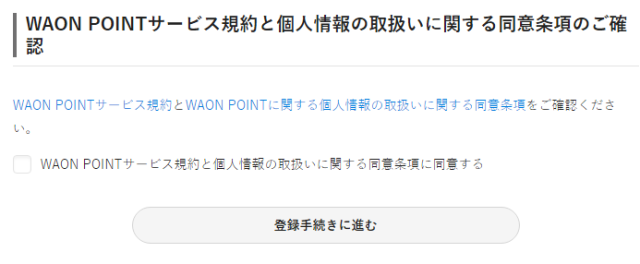
「WAON POINT」の個人情報の取り扱いに関する同意条項を確認し、チェックを入れ、「登録手続きに進む」をクリックしましょう。
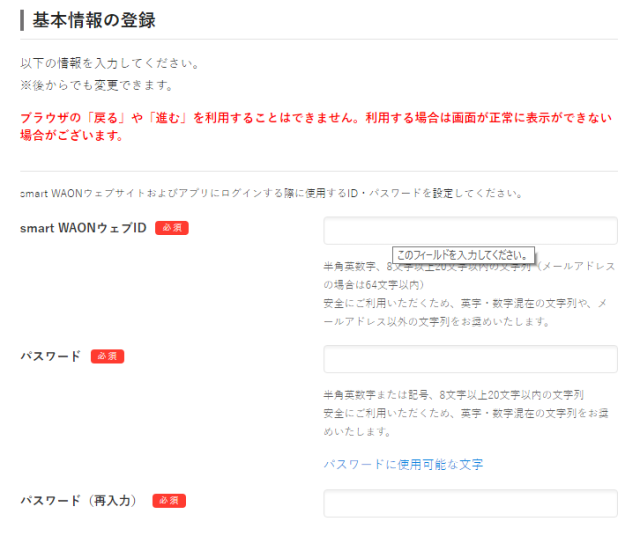
ここからは基本情報の登録になります。smat WAONウェブID、パスワードを自分で考えて入力しましょう。
今回新規で入力するので、IDは半角英数字(8文字以上20文字以内)、パスワードは半角英数字又は記号(8文字以上20文字以内)を、自分で決めて入力しましょう。
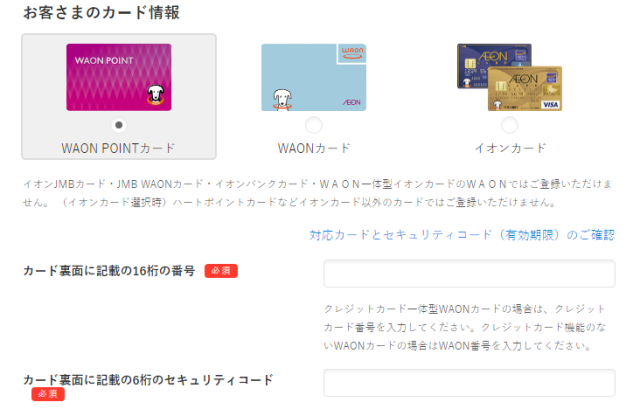
「WAON POINTカード」にチェックを入れて、カード裏に書かれているWAON POINT番号16桁とセキュリティコード6桁を入力します。
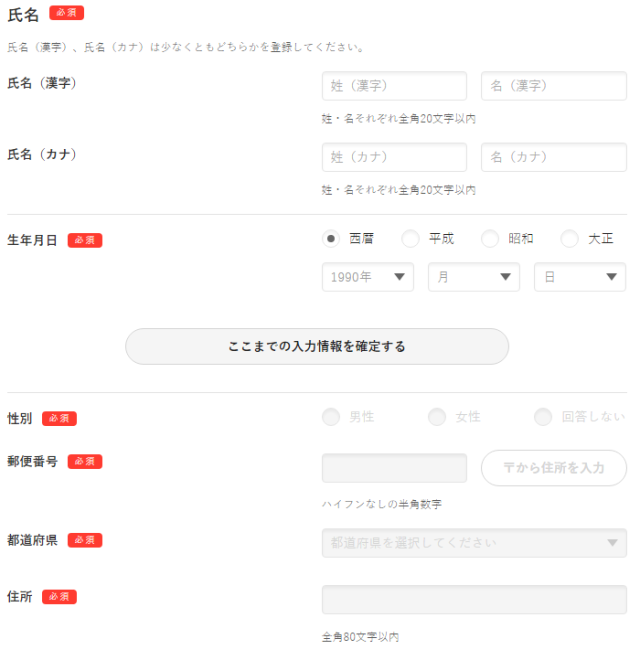
氏名、生年月日、性別、郵便番号、住所を入力します。
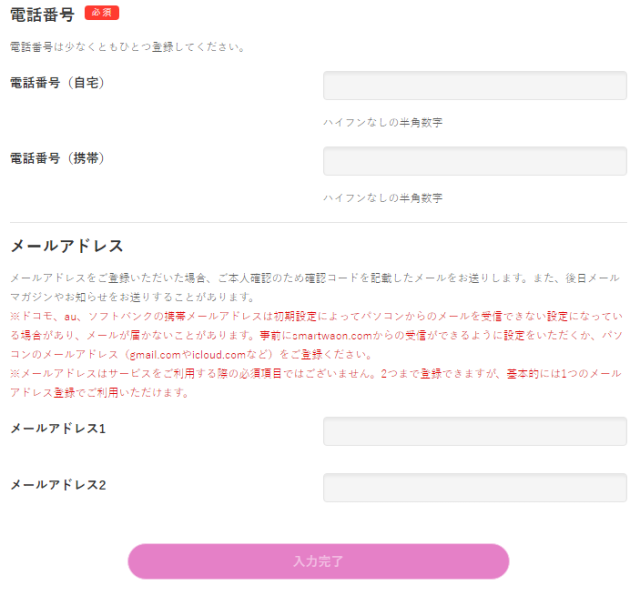
電話番号とメールアドレスを入力します。それぞれ1つ入力するだけでOKでした。最後に「入力完了」を押しましょう。
メールアドレスに確認コードが届く
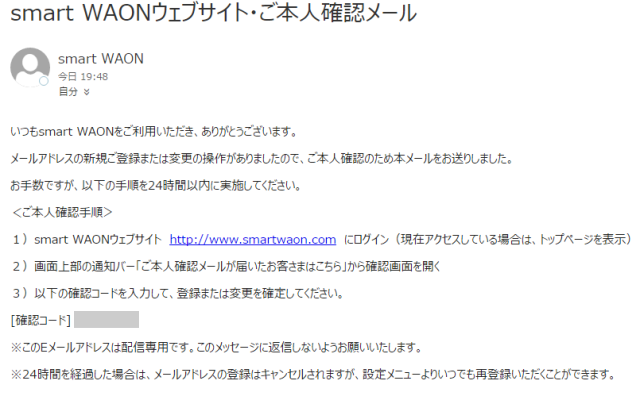
入力完了と同時に、メールアドレスに「smart WAONウェブサイト・ご本人確認メール」が届きます。
この中に「確認コード」があります。これを入力する必要があるのでコピーしましょう。

ログインした状態でsmart WAONを見ると、「ご本人確認メールがとどいたお客さまはこちら」というメッセージがピンクで表示されています。これをクリック。
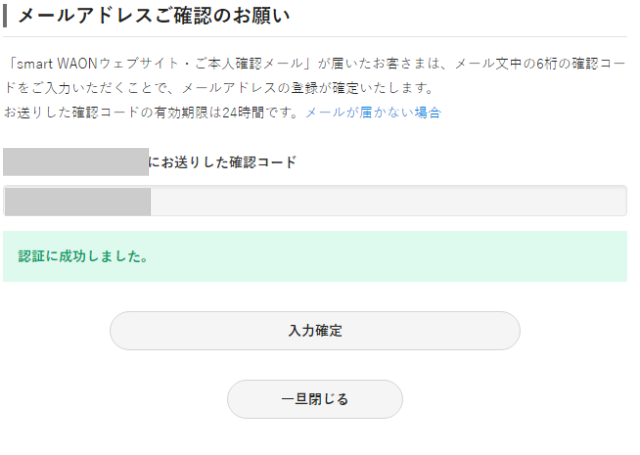
先ほどメールで届いた確認コードを入力(コピー&ペーストでもOK)
入力確定を押すと、「認証に成功しました」と表示されます。これで「WAON POINTカード」の会員登録は完了です。
2.smart WAONに「WAONカード」を追加登録する手順(紐づけする)
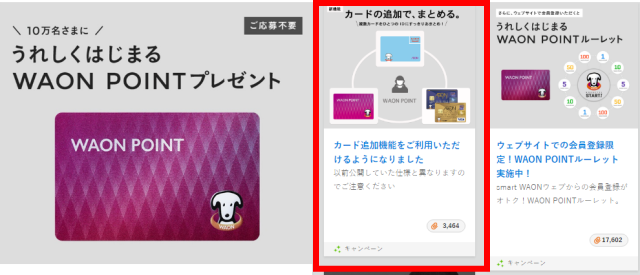
次にsmart WONに「WAONカード」を登録する流れをご紹介します。これを登録することで、500円毎に1ポイントゲットすることができます。
まずはログインした画面に「カードの追加で、まとめる」という表示があるので、それをクリックします。
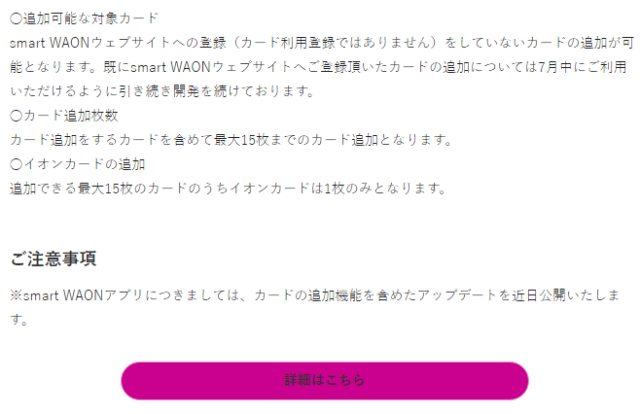
カード追加枚数は最大15枚までOKです。家族でWAONカードを複数持つことも可能ですね。
下の方にスクロールし「詳細はこちら」をクリック。
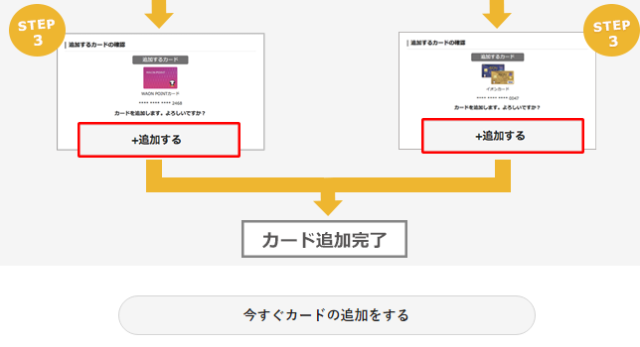
説明を読み下までスクロールしたら、「今すぐカードの追加をする」をクリック。
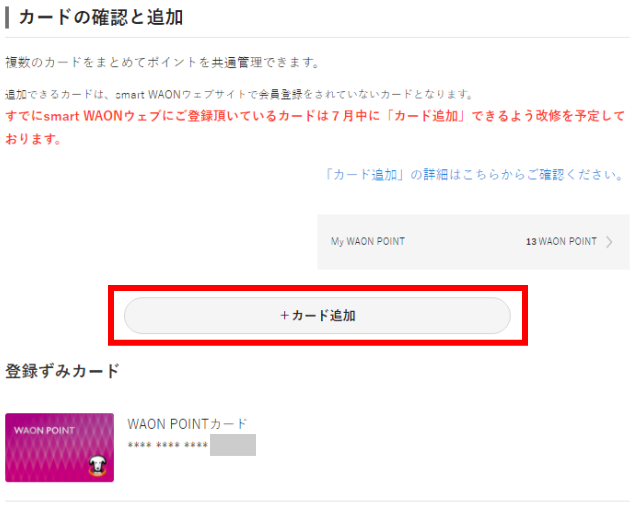
「カードの確認と追加」を見ると、先ほど登録した「WAON POINTカード」が登録済みとなっています。
今回は「WAONカード」を登録するので「カードを追加」をクリック。
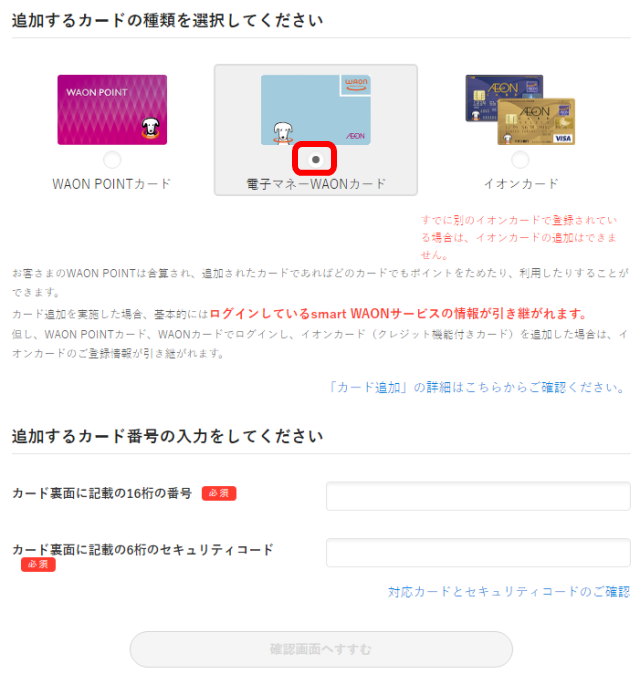
追加するカードに「電子マネーWAONカード」をチェックし、WAONカード裏のWAON番号16桁とセキュリティコード6桁を入力し、「確認画面へすすむ」をクリック。
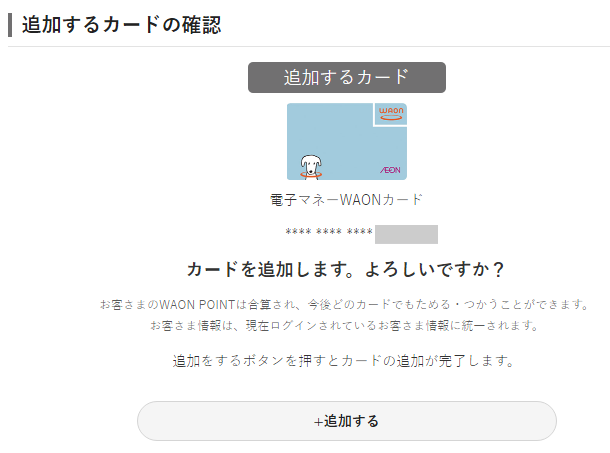
確認画面が出てくるので、確認し「追加する」をクリックしましょう。
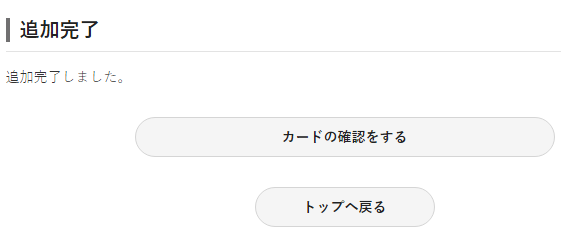
すると追加完了しました。最後にカードの確認をしましょう。
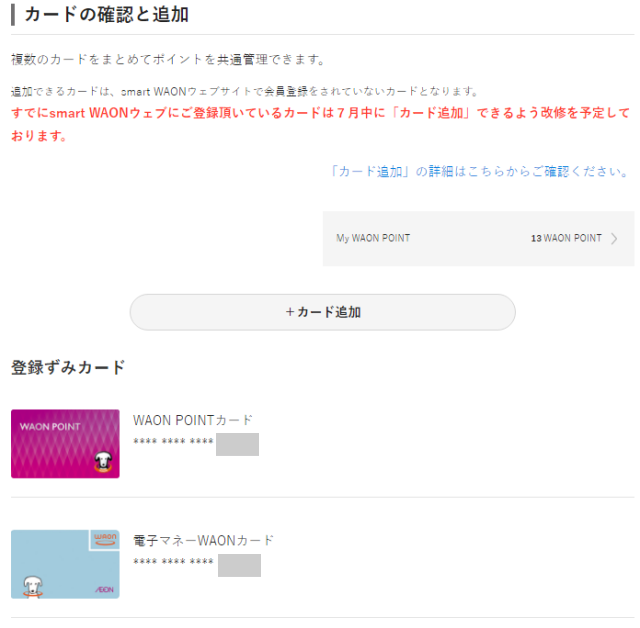
これで「WAON POINTカード」と「電子マネーWAONカード」の追加が完了しました。
もしイオンカードを持っている場合は、同じように引き続き登録しましょう。
最後に
smart WAONに「WAON POINTカード」と「電子マネーWAONカード」を登録する方法を順にご紹介しました。
長々と書いていますが、特に迷うことはありません。難しい箇所を強いてあげるとIDとパスワードを決める時ぐらいでしょうか。追加するカードの裏にある番号が必要になるので、登録時にはお手元に用意しておきましょう。
登録すると、商品を対象としたボーナスポイントが追加されたり、ルーレットで出たポイントが追加されたり、10万名に1000ワオンがプレゼントされたりするのでこの機会に登録しておきましょう。
smart WAONアプリをインストールし、IDパスワードでログインすると「友達にプレゼント機能」が使えるようになるので、もしWAON POINTを誰かにあげる方は、アプリからプレゼントしてください。
【関連】WAON POINTと電子マネーWAONカードの違いを比較
